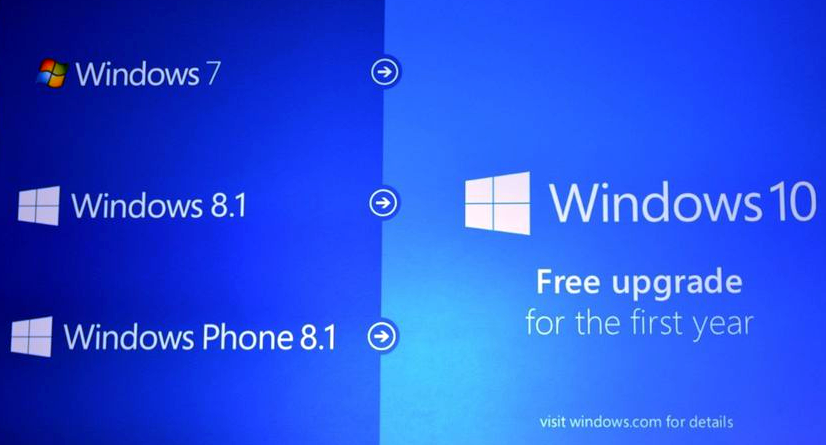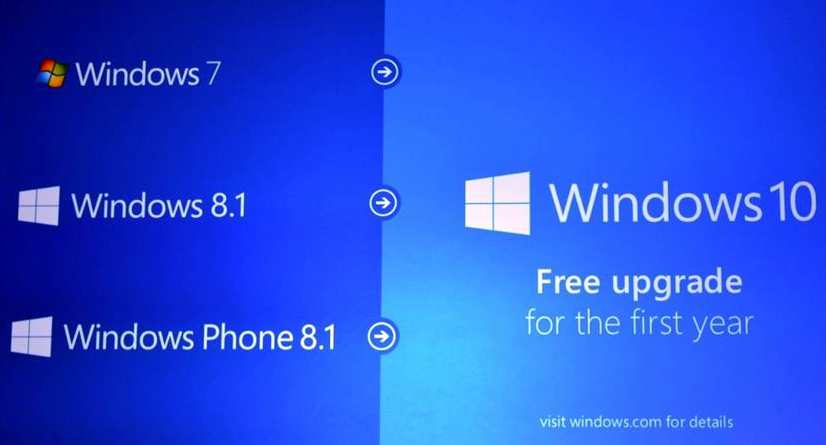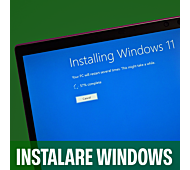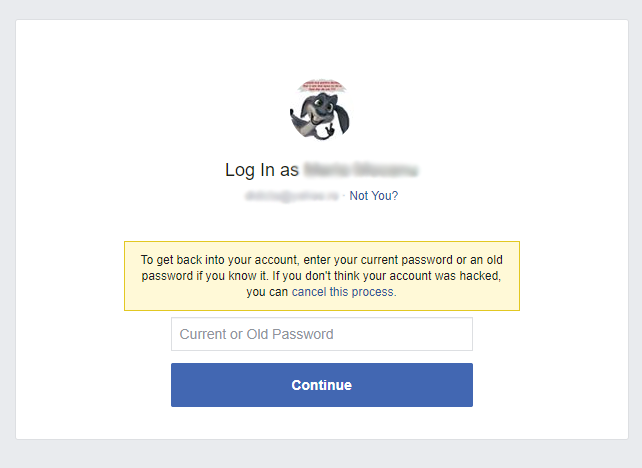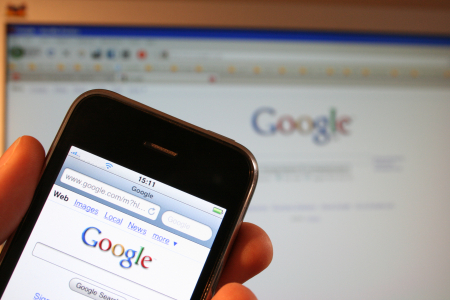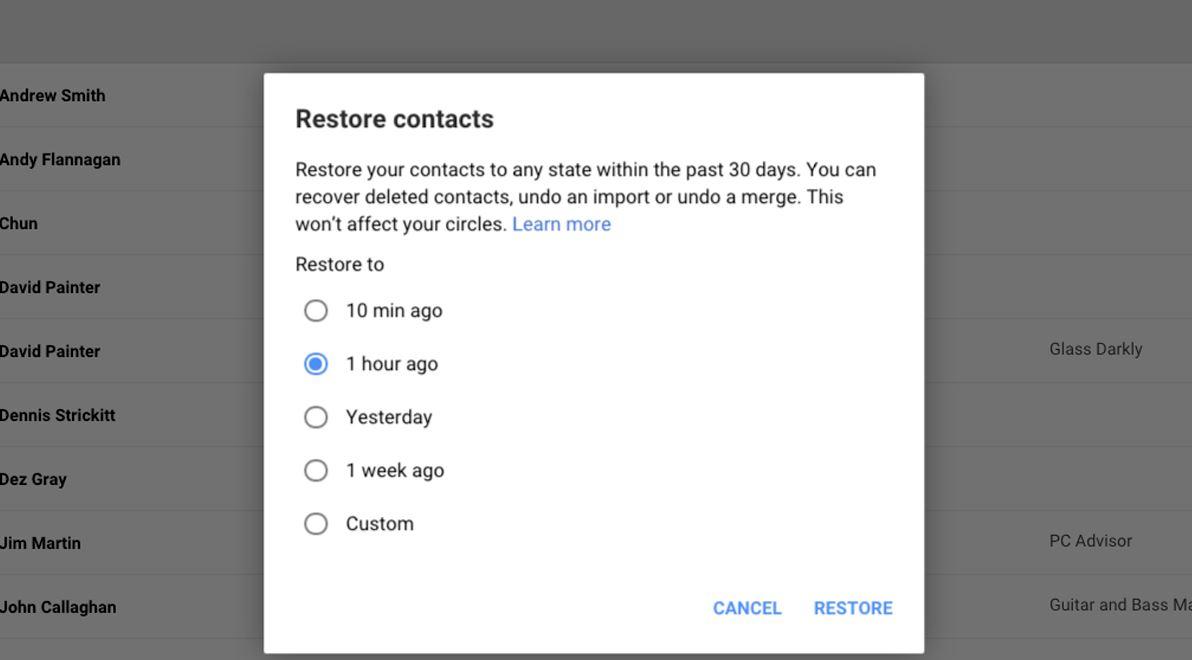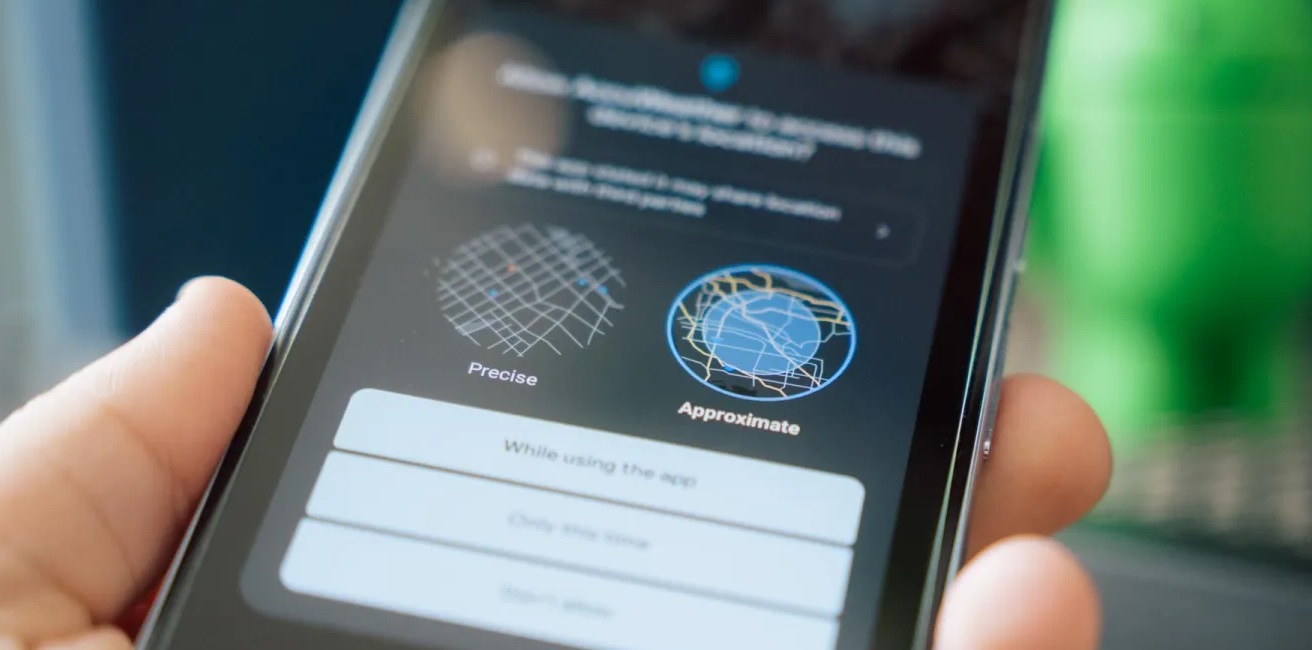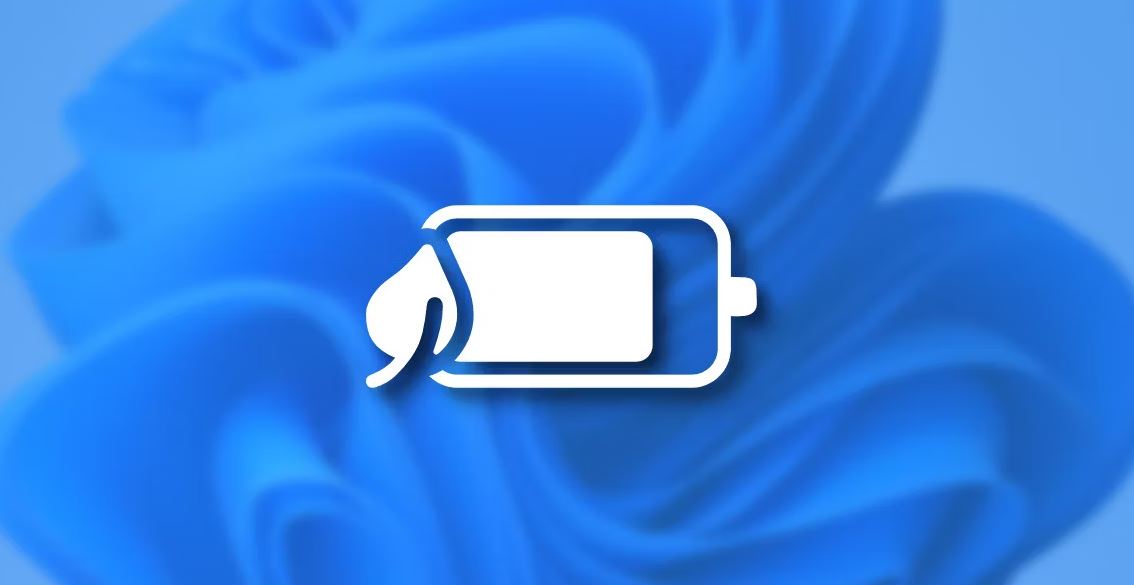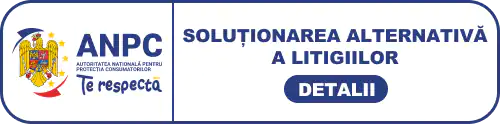Upgrade la Windows 10 de la Win 7 sau 8 prin download direct
In prezent Windows 10 este cel mai bun sistem de operare - are un Start Menu foarte bine organizat si intuitiv, o interfata prin care puteti comuta usor intre modurile tactil si mouse, asistent digital Cortana, precum si o multime de alte imbunatatiri. Daca aveti un sistem de operare Windows 7 sau 8 cu licenta, puteti sa faceti upgrade la Windows 10 gratuit. Upgradeul necesita ceva timp, dar nu e dificil si nu aveti nevoie neaparat de un specialist. O puteti face chiar dumneavoastra.
Va prezentam mai jos pasii de urmat pentru a face upgrade la Windows 10.
Windows 10 ar trebui sa se poata instala usor, dar din pacate uneori apar probleme cu driverele. Inainte de a incepe instalarea noului sistem de operare, asigurati-va ca v-ati salvat toate datele importante pe stick usb sau pe un hdd extern (puteti incerca si Cloud, de unde le veti putea descarca usor in caz ca sistemul crapa in timpul upgrade-ului). Daca nu aveti inca un disk de system restore va recomandam sa faceti un backup complet, folosind un soft special de imagine cum ar fi de exemplu Macrium Reflect (acesta copiaza hdd-ul bit cu bit).
Instalarea dureaza in jur de o ora sau doua asa ca nu ar trebui sa o faceti pe fuga. Nu trebuie sa stati langa laptop in timpul instalarii, dar descarcarea si copierea fisierelor poate dura cel putin o ora. Daca aveti conexiune lenta la Internet va recomandam sa mergeti la un prieten sau intr-un loc in care aveti internet "suficient".
Upgrade la Windows 10 prin download direct
1. Accesati linkul urmator https://www.microsoft.com/en-us/software-download/windows10
2. Click pe "Download Tool now" - buton cu albastru ce se afla in josul paginii web.
3. Lansati Download Tool
4. Ajungeti intr-o fereastra unde sunteti intrebat ce vreti sa faceti mai departe: Upgrade this PC now sau Create installation media for another PC. Alegeti prima varianta, cea cu Upgrade. Daca alegeti a doua optiune procedura de instalare va fi putin mai complicata, dar avantajul va fi ca veti avea un suport de pe care veti putea reinstala daca ceva nu functioneaza cum trebuie.
5. Dati click pe Accept in pagina cu termenii de licenta. Asteptati pana cand soft-ul isi face update-urile. Dureaza cateva minute.
6. Click pe butonul de Instalare. Asteptati 20-30 de minute pana cand laptopul isi copiaza fisierele. In acest timp laptopul se va restarta de mai multe ori.
7. In fereastra de login click pe Next.
8. Click pe Use Express settings. Veti putea sa modificati setarile mai tarziu daca veti dori.
9. In fereastra cu New apps for the new Windows apasati Next. Veti putea finaliza setarile, iar mai apoi veti ajunge intr-o noua fereastra cu Windows 10.
10. Logati-va. Va mai dura cateva minute pana cand Windows 10 isi va face setarile, iar apoi veti ajunge in desktopul Windows.
Asta e tot. Ati reusit!